在本文中,我们将学习如何在Debian操作系统上安装Java JDK,然后设置JAVA_HOME和PATH变量。
注意 :本文中提到的命令和过程是在 Debian 10 上完成的。相同的过程可以应用于其他 Linux 发行版和旧版本Debian 的。
我们先从安装JDK开始吧。
在 Debian 上安装 OpenJDK
首先,在操作系统中启动终端。转到桌面左上角的活动标签。然后通过在搜索栏中输入相关关键字来搜索 Terminal 应用程序。从结果中,点击 Terminal 图标打开。
现在在终端中,使用 sudo 运行此命令以安装 Open JDK。
$ sudo apt install openjdk-8-jdk
当提示输入密码时,输入 sudo 密码。
.png) 在 Debian 上安装 OpenJDK
在 Debian 上安装 OpenJDK
系统可能需要通过提供Y/N选项来确认。按Y和Enter 确认后,系统会启动 Open JDK 安装过程。
如果您在安装过程中收到此错误:'Package OpenJDK has no installation Candidate',请按照以下步骤操作:
1.在终端中使用以下命令编辑 sources.list 文件:
$ sudo nano/etc/apt/sources.list
2.将以下存档添加到您的 sources.list 文件 .
deb http://ftp.de.debian.org/debian sid main
然后按 Ctrl + O 和 Ctrl + X保存并退出文件。
3.使用以下命令更新存储库索引:
$ sudo apt update
4.然后运行安装命令如下:
$ sudo apt install openjdk-8-jdk
设置 JAVA_HOME 的路径
找到系统安装OpenJDK的路径。通常是usr/lib/jvm/java-8-openjdk-amd64/。要设置JAVA_HOME环境路径,在终端输入如下命令:
$ export JAVA_HOME=/usr/lib/jvm/java-8-openjdk-amd64
您现在已经设置了 JAVA_HOME 路径,可以通过在终端中运行以下命令来验证它:
$ echo $JAVA_HOME
在输出中,您将看到存储在 JAVA_HOME 变量中的值,如下图所示。
.png) 该值存储在 JAVA_HOME 变量中
该值存储在 JAVA_HOME 变量中
将 JAVA bin 目录添加到 PATH 变量中
类似于 JAVA_HOME 路径,您现在将添加 $PATH 变量。 $PATH 变量指向 JDK 安装目录中的 bin 目录。由于JDK目录位置已经使用JAVA_HOME变量设置好了,现在我们只需要使用JAVA_HOME属性设置bin目录位置即可。
在终端输入此命令,将Java bin 目录添加到PATH 变量中:
$ export PATH=$PATH:$JAVA_HOME/bin
Java bin 目录将被添加到现有的 PATH 变量中。要验证它,请在终端中运行以下命令:
$ echo $PATH
检查 JAVA 设置
现在我们已经安装了 OpenJDK 并设置了变量 JAVA_HOME 和 PATH,是时候验证安装了。在终端中,运行以下命令:
$ java-version
.png) 检查 JAVA 设置
检查 JAVA 设置
现在,您可以轻松地在系统上开发和运行 JAVA 应用程序。








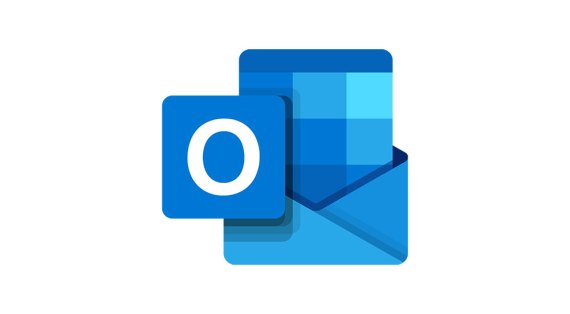





0 评论